Outlook 온라인의 편리한 다시 알림 기능
이메일 관리의 효율성을 높여주는 Outlook 온라인의 새로운 기능, ‘다시 알림’에 대해 알아보겠습니다. Gmail의 스누즈 기능과 유사하게, 이 기능은 이메일을 즉시 처리하지 않고 나중에 다시 볼 수 있도록 잠시 보관해둡니다. 받은 편지함이 당장 처리할 필요 없는 이메일로 가득 차는 것을 방지하여 업무 효율성을 높여줍니다.
Gmail의 스누즈 기능은 매우 직관적이었기에 왜 더 일찍 도입되지 않았는지 의아할 정도였습니다. 이메일을 선택하고 스누즈 시간을 설정하면 해당 이메일은 받은 편지함에서 사라졌다가 지정된 시간에 다시 나타났습니다. Microsoft도 이 편리함을 인지하고 Outlook 온라인에 자체 스누즈 기능을 추가했습니다.
Outlook의 ‘다시 알림’ 기능은 Gmail의 스누즈와 거의 동일하게 작동하지만, 레이블 대신 폴더를 사용한다는 점이 다릅니다. 이제 이 기능을 사용하는 방법을 자세히 살펴보겠습니다.
다시 알림 기능 위치
다시 알림 옵션은 Outlook 온라인 받은 편지함 상단의 도구 모음에서 찾을 수 있습니다.

다시 알림 기능은 받은 편지함에서만 작동하므로, 다시 알림을 설정하려는 이메일이 다른 폴더에 있다면 먼저 받은 편지함으로 이동해야 합니다. 혹은 Outlook 클라이언트에서 후속 조치로 표시하는 방법도 있습니다.
다시 알림 설정 방법
이메일을 선택한 후 ‘다시 알림’ 버튼을 클릭하여 메시지가 다시 표시될 시간을 선택합니다.
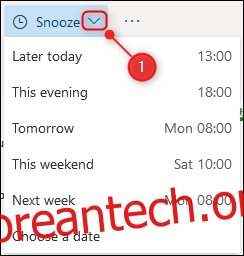
기본적으로 제공되는 시간 외에 원하는 시간을 설정하려면 ‘날짜 선택’ 옵션을 선택합니다.
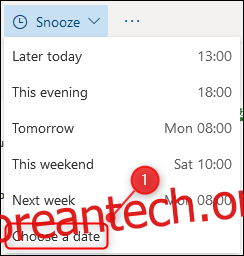
원하는 날짜와 시간을 선택한 후 ‘저장’ 버튼을 클릭하면 다시 알림 설정이 완료됩니다.
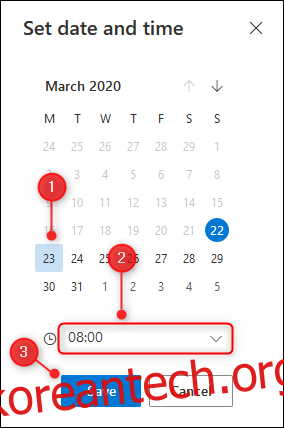
다시 알림 시간이 설정된 이메일은 ‘예약됨’이라는 새로운 폴더로 이동됩니다.
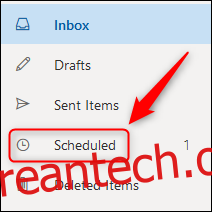
다시 알림 해제 방법
설정된 시간이 되면 이메일은 자동으로 받은 편지함으로 다시 이동하며, 읽지 않음으로 표시됩니다. 만약 다시 알림 시간 전에 이메일을 처리하고 싶다면, ‘예약됨’ 폴더를 열고 해당 이메일을 선택한 후 ‘다시 알림 해제’ 버튼을 클릭하면 됩니다.
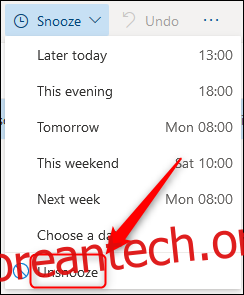
이 방법을 통해 다시 알림을 제거하고 해당 이메일을 즉시 받은 편지함으로 옮길 수 있으며, 읽지 않음으로 표시됩니다.
결론
Outlook 온라인의 다시 알림 기능은 Gmail의 스누즈 기능과 매우 유사하게 작동합니다. 이메일 관리를 더욱 효율적으로 만들어주는 유용한 도구입니다.